Wenn Sie eine riesige DVD-Sammlungen haben, gibt es viele Fälle, unter dessen Sie die Inhalte von DVD rippen und sie in ein Digitalformat wie MP4 speichern wollen.
- Sie wollen wertvolle DVDs vor Schäden oder lümmelhaften Kindern schützen.
- Sie planen, alle Ihre DVDs im MP4-Format Ihrem Mac oder auf Ihrer Festplatte zu speichern, um sie jederzeit anzusehen
- Sie möchten alle Filme und TV-Serien-DVDs in MP4 zum Abspielen auf Handys oder Tablets, Apple TV etc. haben, ohne sie erneut bei iTunes oder Amazon kaufen zu müssen.
Im folgenden Text stellen wir Ihnen die besten kostenlosen DVD-zu-MP4-Konverter für Mac vor. So können Sie sowohl ungeschützte als auch kopiergeschützte DVD in MP4 umwandeln auf Mac - Kostenlos und schnell.

Bester DVD zu MP4 Ripper für Mac [Nr. 1 Schnell und hohe Qualität]
MacX DVD Ripper Free [100% Kostenlos und sicher] kann Ihnen helfen, DVDs auf dem Mac reibungslos und einfach in MP4 zu konvertieren. Dank der integrierten DVD-Analyse-Technologie und dem Mechanismus kann der DVD MP4 Converter for Mac (deutsch) jede geschützte DVD auf Mac (inkl. MacOS Sequoia) oder Windows (11/10) in MP4 umwandeln.
Unterstützte Eingabeformate: Regionalcode 1-6, Kommerzielle DVD, CSS DVD, Sony ARccOS, ISO-Abbild, DVD-Ordner, DVDmedia
Unterstüttze Ausgabeformate: 1:1 DVD in ISO-Image, video_ts-Ordner, mkv oder mpg kopieren; oder konvertieren Sie DVDs in MP4, MPEG4, H.264, HEVC, MOV, M4V, MKV, FLV, WMV, MP3, und 420+ Profle für iPhone, iPad, Apple TV, Android, etc
PRO
- Den richtigen Titel automatisch erkennen und DVD Kopierschutz umgehen, einschließlich DVD mit 99 Titeln, DVD mit fehlerhaften Sektoren, DVD mit Regionalcode, DVD mit gefälschten Wiedergabelisten, zerkratzte DVD, Trainings-DVD, japanische DVD ....
- Hohe DVD-zu-MP4-Qualität - Sein einzigartiger Algorithmus, die De-Interlacing-Technologie und die High Quality Engine gewährleisten eine Originalqualität von 98 %. Nahezu kein visueller Qualitätsverlust nach der Konvertierung der DVD in MP4-Video. Sogar einige physisch beschädigte, nicht abspielbare DVDs können dank der Autoreparatur-Technologie das gestochen scharfe Bild wiedererlangen.
- 5-mal schnellere DVD-zu-MP4 Konvertierungsgeschwindigkeit – Unterstützt Intel/Nvidia/AMD-GPU-Hardwarebeschleunigung, um das DVD-zu-MP4-Rippen auf 5-mal schneller als andere zu beschleunigen, 90 % CPU-Auslastung, Überhitzung und Probleme mit halben Softwareabstürzen zu vermeiden.
- Flexible Optionen zum 1:1-Kopieren von DVD-Haupttitel/Volltitel, Auswählen weicher/erzwungener Untertitel, Hinzufügen externer Untertitel zu DVD, Trimmen/Abschneiden von Clips, Entfernen unerwünschter schwarzer Ränder, Rippen von Soundtracks von DVD usw.
KONTRA
- Wie viele DVD to MP4 Converters kann dieses Programm auch manchmal den richtigen Titel nicht erkennen, wenn es um das neueste Kopierschutz-Mechanismus geht. Aber Sie können sich auf die Funktion "Sicherer Modus" verlassen oder den richtigen Titel manuell auswählen mit Hilfe von einem DVD Player.
Schritte: So konvertieren Sie eine kopiergeschützte DVD in MP4 auf dem Mac
Schritt 1. Kostenloser Download des DVD-zu-MP4-Konverters für Mac
Downloaden Sie DVD MP4 Converter auf Mac kostenlos und starten Sie dann das Programm. Legen Sie Ihre DVD ein und klicken Sie auf den Button "DVD-Disk", um die DVD-Datei zu importieren. Alternative können Sie DVD Video_TS-Ornder in MP4 oder ISO in MP4 rippen mit einem Klick auf "Ordner"/"ISO-Abbild".
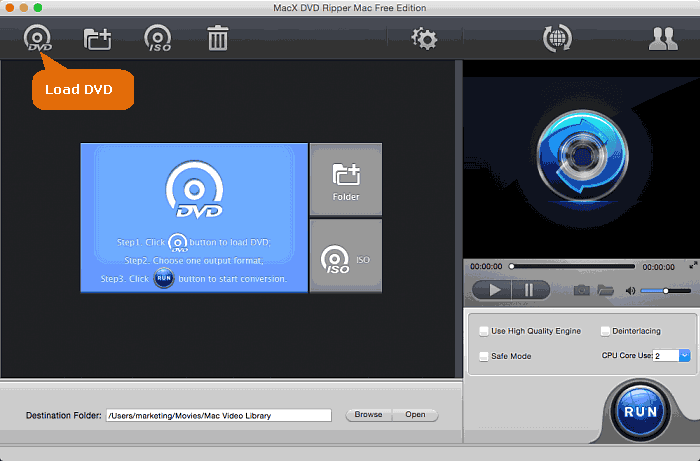
Schritt 2. Ausgabeformat MP4 wählen
Wählen Sie ein gewünschtes Ausgabeformat aus dem Popup-Fenster. Um DVD in MP4 auf einem Mac zu konvertieren, gehen Sie zu „Allgemeine Profile“> „MP4 Video (MPEG4 + AAC)“ oder „MP4 Video (HEVC / H.264 + AAC)“. Wenn Sie DVDs in MP4 für iPhone, iPad, YouTube oder andere Geräte konvertieren, können Sie auch direkt eine fertige Voreinstellung auswählen.
Schritt 3. Zielordner feststellen.
Bestimmen Sie einen Ausgabeordner auf Ihrem Mac, um das konvertierte MP4-Video zu speichern. Stellen Sie sicher, dass Sie den Hardware-Encoder auf der Hauptoberfläche aktiviert haben, um das Rippen von DVDs in MP4 auf dem Mac zu beschleunigen.

Schritt 4. DVD in MP4 umwandeln auf Mac.
Klicken Sie auf "RUN". So können Sie DVD in MPEG4 umwandeln auf Mac mit DVD to MP4 Mac Converter.
Hier ist eine Videoanleitung zum Konvertieren von DVDs in MP4 auf dem Mac. Klicken Sie und erfahren Sie detaillierte Schritte.
Wie kann man DVD in MP4 umwandeln auf Mac mit Handbrake
Handbrake ist einer der bevorzugten DVD Converter für Mac, wenn es um die Konvertierung von DVDs oder Videos geht. Handbrake ist das beste Tool zum Konvertieren von ungeschützten DVD-Dateien in MP4 auf Mac oder PC. Handbrake kann jedoch nur dann kopiergeschützte DVDs in MP4 konvertieren, wenn VLC libdvdcss verwendet wird. Manchmal endet es immer noch mit "keine gültige Quelle gefunden" oder anderen nervigen Fehlern mit der installierten libdvdcss. Die folgende Schritt-für-Schritt-Anleitung zeigt Ihnen, wie Sie mit Handbrake DVDs auf MP4 auf dem Mac rippen.
So konvertieren Sie DVDs mit Handbrake auf dem Mac in MP4?
Schritt 1: Downloaden und starten Sie Handbrake Mac. Wenn Sie mit Handbrake geschützte DVDs in MP4 konvertieren möchten, müssen Sie zuerst die libdvdcss herunterladen und installieren, damit Handbrake den Kopierschutz entfernen kann.
Schritt 2: Wählen Sie Ihre DVD aus, die Sie in MP4 rippen wollen.
Schritt 3: Wählen Sie einen Titel aus. Im Allgemeinen wird der Titel mit der längsten Dauer als der richtige Titel gedacht. Wenn die Meldung "No valid source found" erscheint, kann dies darauf hindeuten, dass die DVD verschlüsselt ist. Unter diesem Fall wenden Sie sich bitte an VLC, um die DVD zu lesen und finden Sie den richtigen Titel vor dem Rippen.
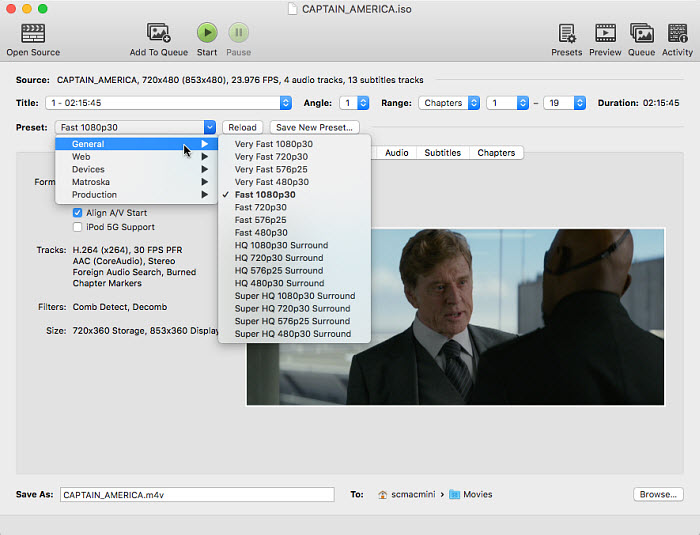
Schritt 4: Wählen Sie MP4 als Ausgabeformat. Sie können auch zu Presets gehen und ein Gerätprofil wählen am rechten Rand des Fensters.
Schritt 5: Sie können die Video-Einstellung, Audio-Einstellung, Untertitel, und mehr anpassen, wenn Sie sehr gewandt im Anwenden von dem DVD to MP4 Ripper für Mac sind.
Schritt 6: Mit einem Klick auf den Button "Start" wird die Konvertierung von DVD zu MP4 auf Mac starten.
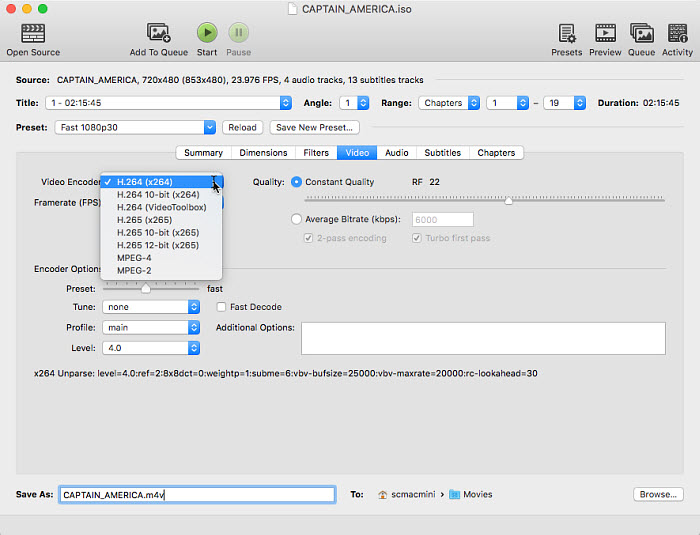
Wie kann man DVD in MP4 umwandeln auf Mac mit VLC
VLC ist ein leistungsstarker Mediaplayer, den Sie wahrscheinlich zum Abspielen von Mediendateien auf Ihrem Mac verwendet haben, wenn QuickTime nicht richtig funktioniert. Nur wenige Benutzer erkennen jedoch, dass es mehr kann, als nur Dateien abzuspielen. Es ist auch in der Lage, nicht kopiergeschützte DVDs als Videodateien auf Ihrem Computer zu speichern. Lassen Sie uns lernen, wie Sie DVDs mit VLC auf dem Mac in MP4 rippen.
Schritte zum Konvertieren von DVDs in MP4 auf einem Mac mit VLC
Schritt 1: Laden Sie VLC herunter und öffnen Sie es. Gehen Sie dann zu den Medien und wählen Sie Disc öffnen. Laden Sie die DVD, die Sie in MP4 rippen möchten, auf dem Mac.
Schritt 2: Klicken Sie unten rechts auf den Dropdown-Pfeil neben der Schaltfläche Wiedergabe. Wählen Sie „Konvertieren“ aus dem Dropdown-Menü.
Schritt 3: Im nächsten Fenster können wir einige Konvertierungsoptionen für unsere gerippte Videodatei auswählen. Klicken Sie zunächst auf Durchsuchen, um den Ort auszuwählen, an dem Sie die konvertierte Disc speichern möchten.
Schritt 4: Wählen Sie dann MPEG 4 im Dropdown-Menü von Encapsulation Method, um die DVD in VLC in MP4 zu rippen. Sie können auch die erforderliche Bitrate für Video und Audio usw. einstellen. Klicken Sie auf OK, um alle Einstellungen zu bestätigen.
Schritt 5: Klicken Sie unten rechts auf die Schaltfläche „Start“, um VLC zum Konvertieren von DVDs in MP4 auf dem Mac zu verwenden. (Überprüfen Sie, wie Sie DVDs mit VLC rippen)
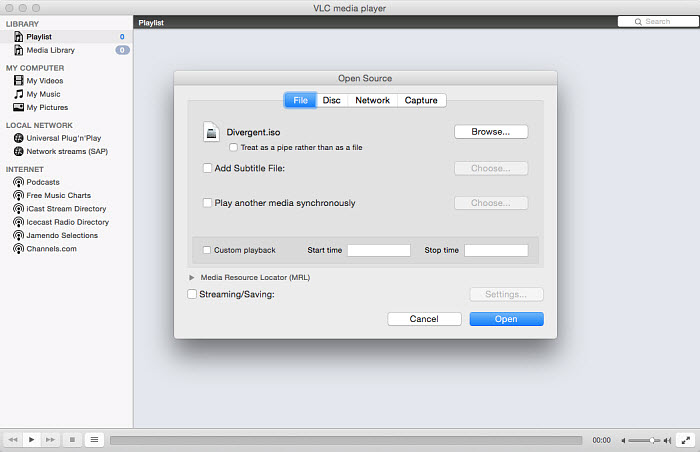
Wie kann man DVD in MP4 umwandeln auf Mac mit MakeMKV
MakeMKV ist der beste kostenlose DVD-Ripper, der verschiedene Kopierschutze unterstützt. Es konvertiert jedoch nur DVDs in MKV. Keine Sorge. Sie können die MKV-Dateien mit dem kostenlosen Tool Handbrake weiter in MP4 konvertieren. Sie müssen wissen, dass die gerippten MKV-Dateien in der Regel sehr groß sind.
So konvertieren Sie kopiergeschützte DVDs in MP4 mit MakeMKV?
Schritt 1: Laden Sie MakeMKV herunter und führen Sie es aus. Legen Sie eine Disc in Ihr optisches Laufwerk ein und klicken Sie dann auf die große Schaltfläche, die wie ein optisches Laufwerk aussieht. MakeMKV liest die Disc und zeigt dann ihren Inhalt an.
Schritt 2: Klicken Sie nun auf das große DVD-Laufwerksymbol und das Programm beginnt mit dem Scannen des Laufwerks. Sobald dieser Vorgang abgeschlossen ist, werden alle DVD-Kapitel angezeigt.
Schritt 3: Klicken Sie dann auf die Schaltfläche MakeMKV und warten Sie, bis die App die Datei erstellt hat. Sobald Sie fertig sind, können Sie die MKV-Videos mit Handbrake in das MP4-Format konvertieren.

Wie kann man DVD in MP4 umwandeln auf Mac mit iSuper DVD Ripper
iSuper DVD Ripper ist der beste kostenlose DVD-zu-MP4-Ripper im Mac Store. Neben MP4 kann es auch DVDs in MOV-, MKV-, FLV-, M4V-, AAC-, MP3- und weitere Video-/Audioformate rippen. Und es gibt einige grundlegende Videobearbeitungsfunktionen. Es kann mehrere Videos zu einem zusammenführen, Videos schneiden, Text- oder Bildwasserzeichen hinzufügen und Helligkeit, Sättigung, Farbton und Kontrast anpassen.
Hinweis: Es ist extrem einfach zu verwenden, um DVDs in mp4 unter macOS zu konvertieren. Genau wie andere DVD-Ripper im Mac Store ist iSuper DVD Ripper jedoch nicht verfügbar, um verschlüsselte DVDs in MP4 zu rippen.
So konvertieren Sie DVDs in MP4 mit iSuper DVD Ripper?
Schritt 1. Laden Sie iSuper DVD Ripper aus dem Mac Store herunter und installieren Sie es auf Ihrem Computer. (macOS 10.7 oder höher wird unterstützt)
Schritt 2. Führen Sie den kostenlosen Konverter aus und legen Sie Ihre Disc ein (nicht geschützt). Klicken Sie auf die Schaltfläche Disc laden, um Ihre DVD zu importieren.
Schritt 3. Sobald die DVD geladen ist, überprüfen Sie den DVD-Titel, den Sie konvertieren möchten. Klicken Sie dann unten auf das Profilmenü und wählen Sie das MP4-Profil aus.
Schritt 4. Sie können im Hauptfenster auf die Schaltfläche Anpassungen klicken, um die Kodierungsparameter anzupassen, zu drehen, zuzuschneiden, Wasserzeichen hinzuzufügen, Effekte hinzuzufügen usw. Klicken Sie dann auf Durchsuchen, um ein Ziel auf dem Mac zum Speichern des konvertierten MP4-Videos auszuwählen.
Schritt 5. Klicken Sie als Nächstes auf Konvertieren, um mit dem Rippen von DVDs in MP4 auf dem Mac zu beginnen.
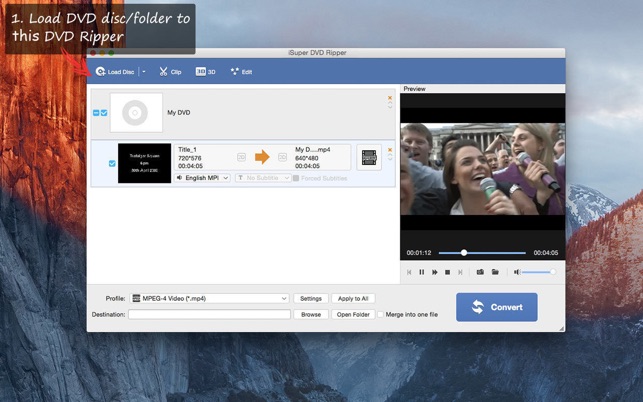
Wie kann man DVD in MP4 umwandeln auf Mac mit FFmpeg
FFmpeg ist ein kostenloser DVD-zu-MP4-Konverter für Mac. Tatsächlich werden viele Video-/DVD-bezogene Programme wie Handbrake, VLC, DVD Flick, Avidemux, XMedia Recode usw. mit einer integrierten Version von FFmpeg ausgeliefert, um ihnen bei der Verarbeitung von Multimediadateien zu helfen. Mit FFmpeg können Sie eine DVD auf dem Mac frei in MP4, h.264/h.265, MPEG4, MOV, AVI und mehr konvertieren.
Hinweis: Als Befehlszeilentool ist die Verwendung von FFmpeg-GUI zum Konvertieren von DVDs in MP4 auf dem Mac für viele Anfänger ziemlich entmutigend. FFmpeg kann auch DVDs mit Kopierschutz nicht konvertieren.
So konvertieren Sie DVDs in MP4 mit FFmpeg?
Schritt 1. Laden Sie FFmpeg herunter und installieren Sie es auf Ihrem Mac. Dies ist für viele der schwierigste Teil. Am einfachsten ist es, FFmpeg mit HomeBrew auf dem Mac zu installieren. Wenn Sie FFmpeg noch nicht auf Ihrem Mac installiert haben, führen Sie den folgenden Befehl im Terminal aus:
/usr/bin/ruby -e "$(curl -fsSL https://raw.githubusercontent.com/Homebrew/install/master/install)"
Installieren Sie dann FFmpeg mit der ffmpeg-Formel:
brew install ffmpeg
Jetzt ist FFmpeg auf Ihrem Mac installiert. Lassen Sie uns damit fortfahren, eine DVD in MP4 zu konvertieren:
Schritt 2. Um eine DVD mit FFmpeg zu rippen, benötigen Sie nur die *.VOB-Dateien im Ordner VIDEO_TS . Unten ist die Befehlszeile zum Konvertieren einer DVD in ein mpeg4+mp3 MP4 auf einem Mac.
ffmpeg -i - -s 720x576 -c:v mpeg4 -c:a mp3 -qmin 1 -qmax 3 -b:a 256k -b:v 4000k -y encoded.mp4
Schritt 3. Wenn die DVD mehrere VOB-Dateien enthält und Sie sie in ein einzelnes MP4-Video konvertieren möchten, müssen Sie sie zuerst zu einem VOB kombinieren:
cat VTS_01_1.VOB VTS_01_2.VOB VTS_01_3.VOB VTS_01_4.VOB > temp.VOB
Wie kann man DVD in MP4 umwandeln auf Mac mit Movavi Video Converter
Movavi Video Converter wurde hauptsächlich für die Verarbeitung von Videodateien entwickelt. Mit diesem Tool können Benutzer ein Videoformat in ein anderes ändern, Videos komprimieren und einige grundlegende Bearbeitungen vornehmen. Aber eigentlich kann es noch mehr. Es kann auch DVDs, Audio und Bilder konvertieren. Mit Movavi Video Converter können Benutzer DVDs in MP4-, MKV-, MOV-, AVI-, WMV- und weitere Formate rippen.
Hinweis: Movavi erlaubt keine Konvertierung von urheberrechtlich geschützten DVDs. Die kostenlose Version kann nur 7 Tage lang verwendet werden, sie kann nur die Hälfte der Datei konvertieren und fügt der Ausgabe ein Wasserzeichen hinzu. Um die Beschränkungen zu brechen, müssen Sie eine Lizenz ab 54,95 $ kaufen.
So konvertieren Sie DVDs in MP4 mit Movavi Video Converter?
Schritt 1. Laden Sie Movavi Video Converter herunter und installieren Sie es auf Ihrem Mac. Wählen Sie für macOS 10.13 und höher die neueste Version zum Herunterladen aus. Gehen Sie für Mac OS 7-12 zum Movavi Store, um eine ältere Version herunterzuladen.
Schritt 2. Öffnen Sie Movavi Video Converter, klicken Sie oben links auf die Schaltfläche + Medien hinzufügen und wählen Sie DVD hinzufügen -> DVD öffnen. Navigieren Sie als Nächstes zu Ihrer DVD und wählen Sie den Ordner VIDEO_TS aus.
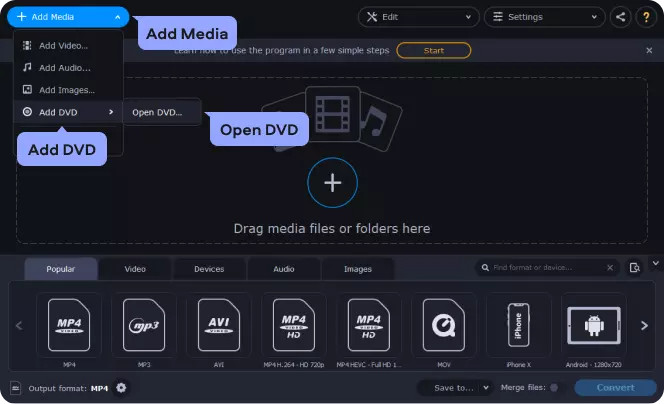
Schritt 3. Suchen Sie die Registerkarte Video unten auf dem Bildschirm, suchen Sie die MP4-Gruppe und wählen Sie dann eine MP4-Voreinstellung aus, die Ihren Anforderungen entspricht.
Schritt 4. Klicken Sie unten auf die Schaltfläche Speichern unter, um festzulegen, wo Sie die MP4-Ausgabe speichern möchten.
Schritt 5. Klicken Sie unten auf die blaue Schaltfläche Konvertieren, um mit der Konvertierung Ihrer DVD in MP4 zu beginnen.
Wie kann man DVD in MP4 umwandeln auf Mac mit Cisdem Video Converter
Cisdem Video Converter ist eine vielseitige Software für Mac-Benutzer, die DVDs in das MP4-Format rippen möchten. Sie kann DVDs in MP4, AVI, MKV, MOV und mehr umwandeln. Sie kann auch problemlos kopiergeschützte DVDs in MP4 konvertieren, unabhängig davon, woher die DVDs stammen. Es gibt Optionen, um die Ausgabeeinstellungen anzupassen und Parameter wie Auflösung, Bitrate, Bildrate usw. anzupassen. Sie verwendet fortschrittliche Algorithmen, um einen schnellen Konvertierungsprozess von DVD zu MP4 auf dem Mac zu gewährleisten. Dies spart Zeit und ermöglicht es Benutzern, mehrere DVDs schnell in das MP4-Format zu konvertieren.
Hinweis: Cisdem Video Converter ist ein sehr vielseitiger Konverter. Daher ist der Preis höher als bei anderen DVD zu MP4 Konvertern für Mac.
So konvertieren Sie eine kopiergeschützte DVD in MP4 auf einem Mac?
Schritt 1. Gehen Sie zur Homepage von Cisdem Video Converter und laden Sie die kostenlose Version dieses DVD zu MP4 Konverters herunter. Installieren Sie es auf Ihrem Mac und öffnen Sie es.
Schritt 2. Legen Sie die Quell-DVD ein. Klicken Sie dann mit der linken Maustaste auf das DVD-Symbol und ziehen Sie es auf die Anwendungsoberfläche. Es lädt schnell das DVD-Video als Videovorschau, zusammen mit grundlegenden Informationen wie Videoformat, Größe, Dauer und Auflösung.
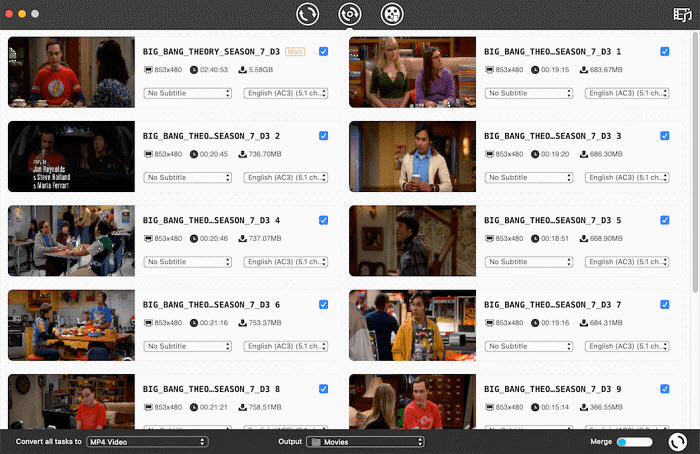
Schritt 3. Wenn gewünscht, können Sie das Video vor der Konvertierung in MP4 bearbeiten. Klicken Sie auf das Bearbeiten-Symbol und Sie können den Videobereich zuschneiden, zusätzliche Bild-/Text-Wasserzeichen hinzufügen, usw.
Schritt 4. Klicken Sie anschließend auf das Format-Symbol und öffnen Sie das Formatprofil-Fenster. Wählen Sie MP4 aus. Schritt 5: Klicken Sie auf die Konvertieren-Schaltfläche, um den geschützten DVD zu MP4 Konvertierungsprozess auf Ihrem Mac zu starten.
Wie kann man DVD in MP4 umwandeln auf Mac mit Uniconverter
Wondershare UniConverter ist ein zuverlässiger und funktionsreicher DVD-zu-MP4-Konverter für Mac. Seine benutzerfreundliche Oberfläche, qualitativ hochwertige Konvertierungen, schnelle Geschwindigkeit und zusätzliche Bearbeitungsoptionen machen ihn zu einer beliebten Wahl unter Mac-Benutzern, die ihre DVDs in das MP4-Format konvertieren möchten. Es gibt eine umfangreiche Auswahl an Funktionen zum Komprimieren, Bearbeiten, Aufnehmen, Zusammenführen, Abspielen, Brennen und vielem mehr. Es ist eine gute Wahl für diejenigen, die mehr als nur die Konvertierung von DVDs in das MP4-Format wünschen.
Hinweis: Diese Software kann jedoch keine kopiergeschützten DVDs in MP4 auf dem Mac konvertieren. Das heißt, sie unterstützt nicht alle DVDs, die Sie in Geschäften gekauft haben.
So konvertieren Sie DVDs kostenlos in MP4 auf dem Mac mit Uniconverter?
Schritt 1. Legen Sie die DVD in das DVD-Laufwerk ein, laden Sie Uniconverter auf Ihrem Mac herunter und öffnen Sie es. Wählen Sie auf der Benutzeroberfläche den Konverter aus, klicken Sie auf die Dropdown-Schaltfläche neben dem DVD-Laden-Symbol und wählen Sie die DVD aus, die Sie in das Laufwerk eingelegt haben.
Schritt 2. In dem Fenster "DVD-Lademodell" wählen Sie entweder den Hauptfilm oder alle Filme aus und klicken Sie dann auf OK, um die Videos zu importieren.
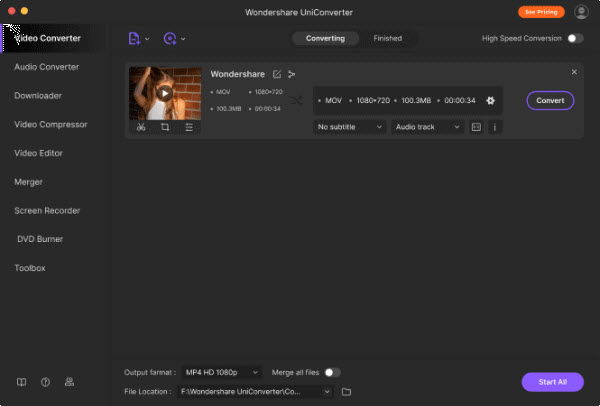
Schritt 3. Klicken Sie auf das Ausgabeformat-Menü im unteren Bereich der Benutzeroberfläche, gehen Sie zum Video-Tab, wählen Sie MP4 aus der Liste auf der linken Seite und wählen Sie eine geeignete Auflösung auf der rechten Seite aus.
Schritt 4. Wählen Sie einen Ausgabeordner im Feld "Dateispeicherort" unten aus und klicken Sie auf "Konvertieren", um die DVD in MP4 auf Ihrem Mac zu konvertieren.
Fazit:
Während die kostenlosen Konverter Handbrake, VLC, MakeMKV, iSuper DVD Ripper, FFmpeg, und Movavi Video Converter Ihnen helfen können, Ihre DVDs in das MP4-Format zu konvertieren, bietet MacX DVD Ripper zweifellos die einfachste Lösung. Sie können damit DVDs mit DRM ohne Software von Drittanbietern in MP4-Videos konvertieren.
Wie wählen wir die besten kostenlosen Mac DVD zu MP4 Konverter aus?
Unser oberstes Ziel ist es, Ihnen zu helfen, den richtigen DVD zu MP4 Konverter für Ihre Bedürfnisse auszuwählen. Er sollte vollständig mit Ihrem Mac-System (einschließlich der neuesten Versionen von Sonoma und älteren Versionen) kompatibel sein, über bestimmte Entschlüsselungsfunktionen verfügen, Videos exportieren, die von Mac unterstützt werden, eine schnelle Umwandlungsgeschwindigkeit bieten und einfach und benutzerfreundlich sein.
Basierend auf den oben genannten Bewertungen und Testergebnissen haben wir die Top 2 für Sie ausgewählt.
1. MacX DVD Ripper Mac Free Edition - Eine benutzerfreundliche kostenlose Option zum Konvertieren von kopiergeschützten oder selbstgemachten DVDs in MP4 mit schneller Verarbeitungsgeschwindigkeit. Am besten geeignet für Gelegenheitsnutzer, die grundlegende, selbstgemachte und verschlüsselte DVDs konvertieren.
2. Handbrake - Eine leistungsstarke kostenlose Option mit guter Konvertierungsqualität, erfordert jedoch etwas technisches Wissen, um sich in den Einstellungen zurechtzufinden. Ideal für erfahrene Benutzer, die mit Anpassungen vertraut sind. Am besten geeignet für technikaffine Benutzer, die mit einigem Setup vertraut sind.
FAQ
1. Kann QuickTime DVD in MP4 konvertieren?
Nein, QuickTime hat keine integrierten Funktionen, um DVDs in MP4 umzuwandeln. QuickTime ist hauptsächlich ein Medienplayer und bietet keine umfangreiche Videokonvertierungsfunktionalität. Es gibt jedoch andere Softwareprogramme, mit denen Sie DVDs in das MP4-Format konvertieren können. Einige beliebte Optionen sind MacX DVD Ripper, HandBrake, und MakeMKV. Mit diesen Programmen können Sie den Inhalt der DVD importieren und in verschiedene Videoformate, einschließlich MP4, konvertieren.
2. Wie lange dauert es, eine DVD in MP4 zu rippen?
Die DVD-zu-MP4-Konvertierungsgeschwindigkeit auf dem Mac wird von einer Reihe von Faktoren wie dem DVD-Ripper, der MP4-Qualität und der Computerkonfiguration usw. beeinflusst. Unter den gleichen Hardwarebedingungen können Sie einen DVD-Konverter auswählen, der die GPU-Hardwarebeschleunigung unterstützt eine schnellere Geschwindigkeit erreichen. Unter den oben genannten kostenlosen DVD-zu-MP4-Konvertern für Mac unterstützen die Programme Hardware-Codierung:
- MacX DVD Ripper
- HandBrake
- Movavi Video Converter
- Cisdem Video Converter
- Uniconverter
3. Wie konvertiert man eine DVD auf einem Mac ohne Laufwerk in MP4?
Ein optisches Laufwerk und ein großer Festplattenspeicher sind unerlässlich für das Rippen von DVDs. Wenn Ihr Mac kein internes Laufwerk hat, besorgen Sie sich ein externes DVD-Laufwerk wie das USB SuperDrive von Apple. Hier ist eine Liste externer Laufwerke für Mac >>
4. Gibt es andere DVDs zu MP4 Konverter für Mac?
Neben kostenlosen DVD zu MP4 Rippern gibt es viele kostenpflichtige Programme mit leistungsstärkerer Leistung.
- MacX DVD Ripper Pro - 34,95 $/Jahr für 3 Macs und ein Bonusgeschenk - MacX Video Converter Pro, unterstützt geschützte DVDs
- DVDFab DVD Ripper - 39,99 $/Monat, unterstützt geschützte DVDs
- iMyMac Video Converter - 9,95 $/Monat, nur für selbstgemachte DVDs
5. Ist es legal, DVDs in MP4 zu konvertieren?
Die Legalität des Rippens Ihrer eigenen DVDs hängt von den Gesetzen Ihrer Region ab. In den USA ist es beispielsweise illegal, eine kopiergeschützte DVD zu rippen. Aber in Australien, Spanien und vielen anderen Gebieten dürfen Benutzer eine kommerzielle DVD für den persönlichen Gebrauch kopieren. Davon abgesehen werden Sie nicht erwischt oder verklagt, wenn Sie eine geschützte DVD für den privaten Gebrauch konvertieren. Wenn Sie die Kopien nicht verteilen, wird es niemand jemals erfahren.
6. Kann iTunes DVDs in MP4 konvertieren?
Nein, iTunes selbst kann eine DVD nicht in MP4 konvertieren. Sie können jedoch Software von Drittanbietern verwenden, um die DVD zu rippen und dann die resultierende MP4-Datei in iTunes zu importieren.
7. Wie konvertiere ich DVDs mit Format Factory in MP4?
Schritt 1. Laden Sie Format Factory auf Ihren Computer herunter und installieren Sie es.
Schritt 2. Öffnen Sie Format Factory und greifen Sie auf das DVD zu Video-Datei-Werkzeug zu.
Schritt 3. Legen Sie die DVD ein, die Sie konvertieren möchten, und stellen Sie sicher, dass sie als Quellmedium in Format Factory ausgewählt ist.
Schritt 4. Wählen Sie den Titel aus, den Sie rippen möchten.
Schritt 5. Wählen Sie MP4 als Ausgabeformat.
Schritt 6. Klicken Sie auf die Schaltfläche Konvertieren, um mit der Konvertierung von DVD in MP4 zu beginnen.
Hinweis: Format Factory kann DVDs in MP4 konvertieren. Dieses Programm funktioniert jedoch nur unter Windows. Daher müssen Sie möglicherweise die beste Alternative zu Format Factory für Mac finden.
8. Wie kann ich DVDs schnell in MP4 konvertieren?
Wenn Sie eine DVD schnell in MP4 rippen möchten, ziehen Sie in Betracht, einen GPU-beschleunigten DVD-Ripper wie MacX DVD Ripper, HandBrake oder WinX DVD Ripper zu verwenden. Diese Programme nutzen die Grafikkarte Ihres Computers (GPU), um den Konvertierungsprozess zu beschleunigen. Wenn Sie mit einem älteren oder weniger leistungsstarken Computer arbeiten, ist MacX DVD Ripper immer noch eine gute Option, da er die Verwendung von Multi-Core-CPUs und Hyper-Threading-Technologie zur Beschleunigung der DVD-Konvertierung unterstützt.
9. Gibt es einen kostenlosen DVD zu MP4 Konverter ohne Wasserzeichen?
Ja, es gibt mehrere kostenlose DVD zu MP4 Konverter, die keine Wasserzeichen zu Ihrem Output hinzufügen. Zu den Optionen gehören MacX DVD Ripper Free Edition, HandBrake, VLC und FFmpeg.
10. Wie konvertiere ich eine kopiergeschützte DVD auf einem Mac in MP4?
Nicht alle DVD zu MP4 Konverter können kopiergeschützte DVDs verarbeiten. Um eine kopiergeschützte DVD auf einem Mac in MP4 zu konvertieren, können Sie Programme wie MacX DVD Ripper Free Edition (das alle DVD-Kopierschutzmethoden unterstützt), VLC (das nur mit CSS-geschützten DVDs funktioniert), DVDFab DVD Ripper (obwohl die kostenlose Testversion nicht mit den neuesten Verschlüsselungen funktioniert) oder WinX DVD Ripper für Mac (das alle DVD-Kopierschutzmethoden unterstützt) ausprobieren.






